Installation des Package Subscription Service
Installation des Package Subscription Service
Der Package Subscription Service ist ein Windows-Dienst, der in der Regel auf einem zentralen System, typischerweise auf einem Server, eingerichtet und dort im Hintergrund ausgeführt wird. Somit wird sichergestellt, dass neue Versionen sehr zeitnah nach dem Release und der Verfügbarkeit automatisch heruntergeladen und paketiert werden. Anschließend werden die zuständigen Mitarbeiter benachrichtigt und können die erzeugten Pakete bearbeiten oder mit Test- und Abnahme-Prozessen beginnen.
Um den Package Subscription Service zu installieren, klicken Sie doppelt auf die MSI-Datei "PackagingPowerBench4.0.msi" oder wählen Sie aus dem Kontextmenü der MSI-Datei den Menüpunkt "Installieren".
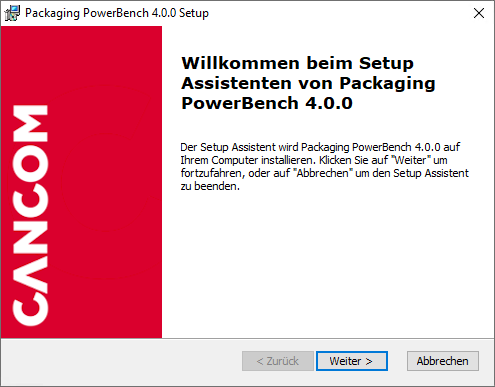
Sie werden mit dem Willkommen-Bildschirm des Installations-Assistenten begrüßt. Bestätigen Sie mit "Weiter >".
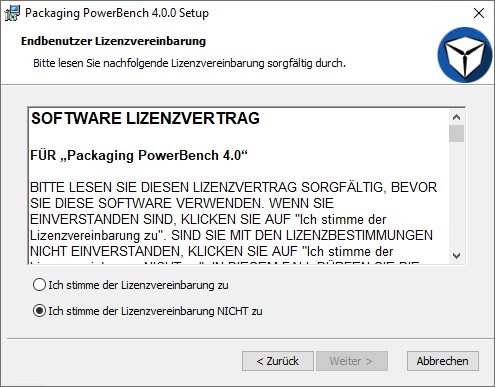
Im nächsten Schritt müssen Sie den Softwarelizenzvertrag annehmen. Bitte lesen sie diesen genau durch und wählen Sie, wenn Sie die Bedingungen akzeptieren, den Radiobutton "Ich stimme der Lizenzvereinbarung zu". Bestätigen Sie dies mit einem Klick auf "Weiter >".
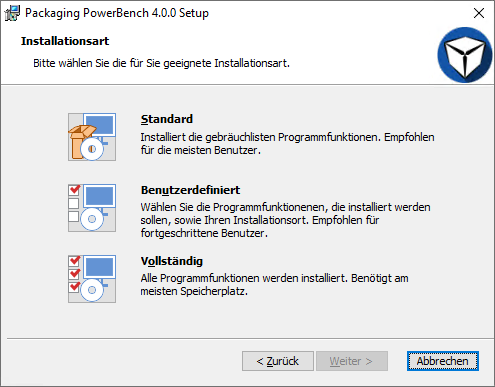
Wählen Sie nun das benutzerdefinierte Setup, um die Möglichkeit zur Auswahl des Package Subscription Service zu haben.
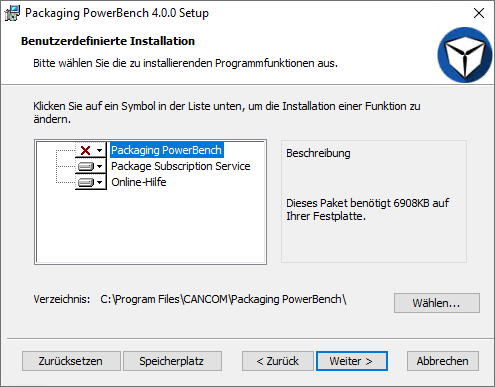
Stellen Sie sicher, dass das Feature "Package Subscription Service" zu lokalen Installation ausgewählt ist. Das Feature "Packaging PowerBench" können, müssen Sie aber nicht auf dem Server installieren, können es daher auch abwählen. Ob Sie die Online-Hilfe installieren möchten, ist Ihren Wünschen freigestellt.
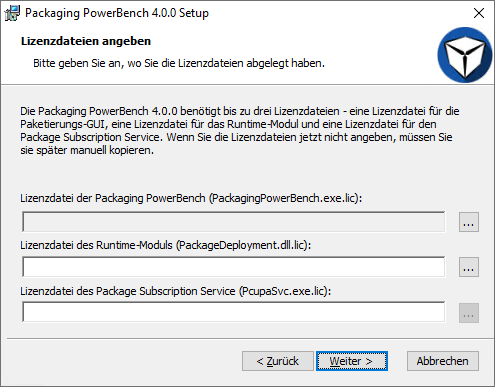
Der Package Subscription Service benötigt das Lizenzfile Pcupasvc.exe.lic für den Dienst selbst und das Runtime Lizenzfile PackageDeployment.dll.lic für die von ihm erzeugten Pakete.
Falls Sie noch keine Lizenzdateien erhalten haben, können Sie diesen Schritt auch überspringen, indem Sie die Eingabefelder leer lassen und mit "Weiter >" zum nächsten Schritt übergehen. Sie müssen die Lizenzdateien dann jedoch später manuell kopieren. In diesem Fall muss die Datei "PcupaSvc.exe.lic" direkt in das Installationsverzeichnis – standardmäßig "%ProgramFiles%\CANCOM\Packaging PowerBench" – und die Datei "PackageDeployment.dll.lic" in das Unterverzeichnis "Common Runtime Files" des Installationsverzeichnisses kopiert werden.
|
Hinweis: Das Setup sucht die Lizenzdateien automatisch im selben Verzeichnis wie das MSI selbst. Wenn Sie die Lizenzen vor dem Start des Setups dort ablegen, werden die Felder automatisch gefüllt. |
Bestätigen Sie Ihre Einstellungen mit "Weiter >"
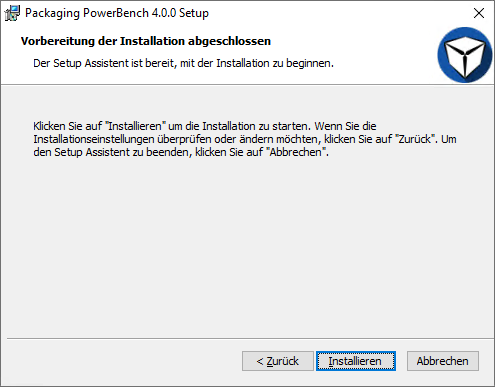
Nun werden Sie vom Assistenten darauf hingewiesen, dass die Vorbereitungen für die Installation damit abgeschlossen sind. Starten Sie nun den eigentlichen Installationsvorgang durch Drücken von "Installieren".
|
Hinweis: Mit aktivierter Benutzerkontensteuerung müssen Sie die Ausführung der Installation nochmals in einem UAC-Prompt bestätigen. |
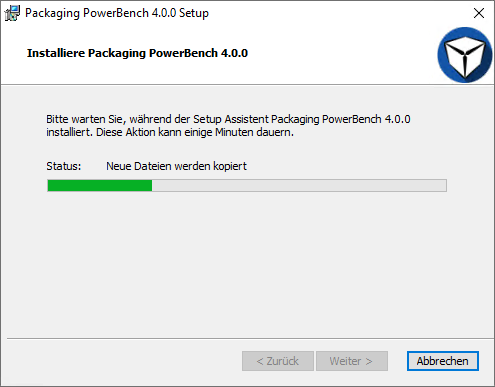
Bitte warten Sie, während die Installation nun durchgeführt wird...
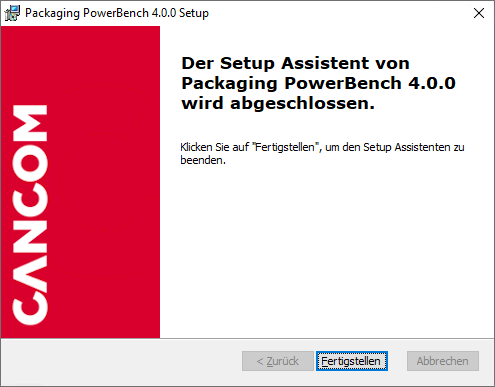
Am Ende des Installationsvorgangs wird die erfolgreiche Installation abgeschlossen, indem Sie auf der letzten Assistentenseite den Button "Fertigstellen" drücken.